FaceTime adalah aplikasi video dan audio yang dikembangkan oleh Apple. Aplikasi ini memungkinkan orang untuk menggunakan perangkat Apple apa pun untuk berkomunikasi satu sama lain. Jadi, jika Anda memiliki iPhone, iPad, atau Mac, Anda pasti sudah familiar dengan aplikasi ini karena sangat banyak digunakan.
Cara Menghilangkan White Noise Dari FaceTime
Baru-baru ini, ada beberapa keluhan pengguna tentang white noise yang keluar dari lubang suara saat melakukan panggilan menggunakan FaceTime. Ini biasanya suara tajam yang keluar dari tepi lubang suara iPhone. Meskipun suara ini tidak akan mengganggu panggilan Anda, biasanya itu mengganggu dan mengganggu. Lalu bagaimana cara menghilangkan white noise ini? Anda dapat mencoba solusi yang ditawarkan ini.
1. Reboot Perangkat Anda (soft reset)
Mengalami masalah ini untuk pertama kalinya? Ini mungkin hanya masalah operasional kecil di Aplikasi FaceTime. Reboot biasanya menyelesaikan gangguan operasional kecil. Cukup lakukan langkah-langkah berikut.
- Tekan tombol samping atau daya hingga layar matikan muncul
- Setelah, seret penggeser untuk mematikan perangkat Anda (iPhone),
- Kemudian tekan tombol daya untuk menghidupkan perangkat Anda (iPhone) setelah 30 detik dan tunggu sampai booting sepenuhnya.
Setelah melakukan semua ini, Anda kemudian dapat mencoba melakukan panggilan dengan FaceTime di perangkat Anda untuk melihat apakah masalahnya telah teratasi. Jika masalah berlanjut, Anda dapat mencoba solusi kedua.
2. Periksa Untuk Mengetahui Apakah Speaker Perangkat Anda (iPhone) Berfungsi Dengan Baik
Speaker yang tidak berfungsi dapat menjadi penyebab white noise selama panggilan, jadi Anda harus memastikan apakah masalahnya ada pada speaker. Mungkin speaker tidak berfungsi seperti yang diharapkan. Anda dapat melakukan tes speaker dengan mengikuti langkah-langkah berikut.
- Buka Pengaturan di perangkat Anda
- Klik 'Suara' atau 'Suara dan Haptik'
- Terakhir, seret penggeser 'dering dan peringatan' ke atas dan ke bawah berkali-kali
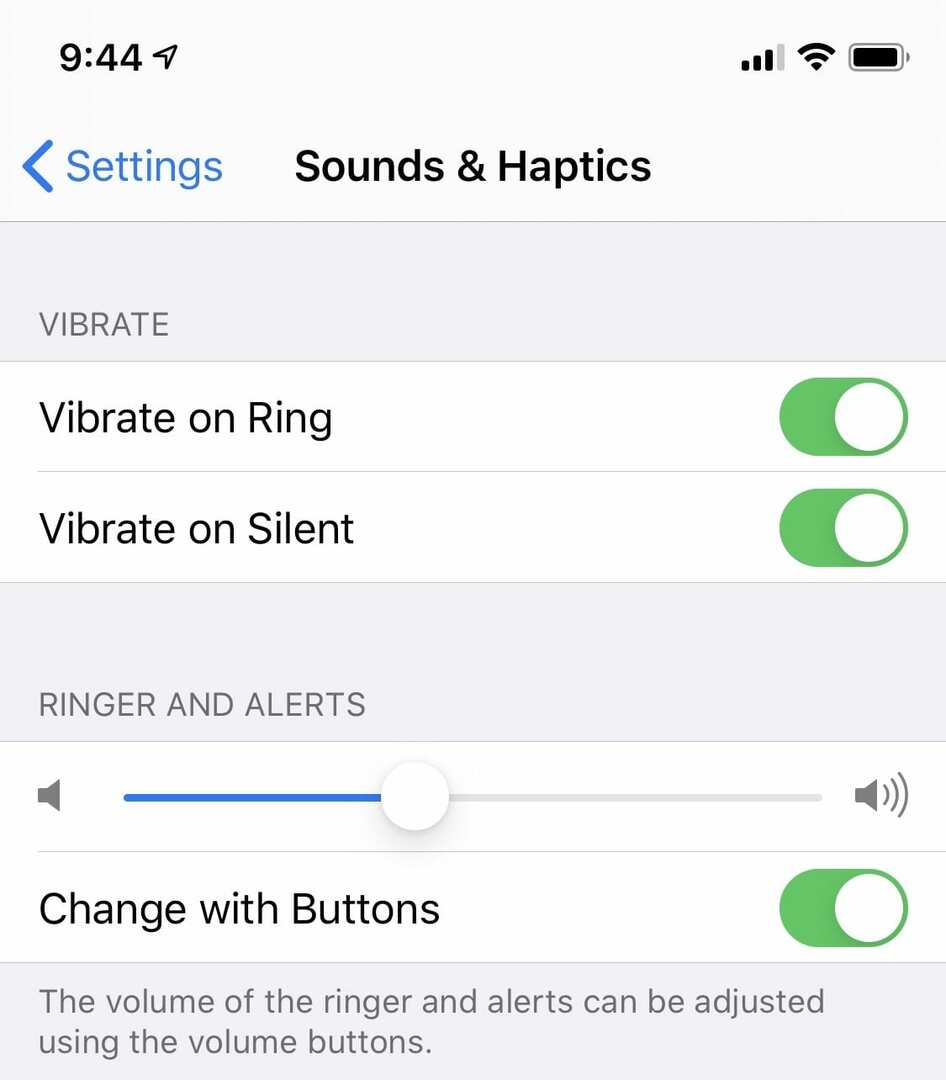
Jika Anda tidak mendengar suara apa pun dari perangkat Anda (iPhone) saat melakukan langkah terakhir, maka speaker Anda tidak berfungsi, dan Anda perlu memperbaikinya. Anda cukup membawanya ke pusat dukungan Apple di dekat Anda. Tetapi jika Anda mendengar suara dari perangkat Anda, itu berarti speaker Anda tidak bermasalah. Kemudian Anda dapat mencoba solusi berikutnya.
3. Tutup Semua Aplikasi yang Berjalan di Perangkat Anda (iPhone)
Membiarkan dua atau lebih Aplikasi terbuka di perangkat Anda dapat memengaruhi efisiensi perangkat Anda karena Aplikasi ini akan berjalan di latar belakang, yang dapat menyebabkan fungsi yang bertentangan, terutama jika salah satu dari mereka mendapatkan rusak. Ini dapat menyebabkan perangkat Anda tidak berfungsi dan menimbulkan white noise saat melakukan panggilan di FaceTime. Untuk mencegahnya, tutup semua aplikasi yang telah dibuka sebelum melakukan panggilan apa pun. Tutup lebih dari satu aplikasi sekaligus dengan melakukan langkah-langkah berikut.
- Buka Pengalih Aplikasi dengan menekan tombol Beranda
- Buka pratinjau Aplikasi dan geser ke atas pratinjau Aplikasi Dan kemudian jentikkan dari layar untuk keluar dari Aplikasi.
Jika masalah berlanjut setelah menutup semua Aplikasi di perangkat Anda, maka Anda dapat mencoba solusi terakhir.
4. Pulihkan iOS di Perangkat Anda
Jika Anda sudah mencoba semua solusi di atas, tetapi white noise tetap ada, maka masalahnya kemungkinan disebabkan oleh pembaruan iOS yang salah. Ini hanya dapat diselesaikan dengan pemulihan sistem. Untuk melakukan ini, Anda perlu menghubungkan perangkat Anda (iPhone) ke komputer, buka iTunes, lalu klik tombol 'pulihkan' untuk memulihkan perangkat Anda ke cadangan iOS. Anda juga dapat mengklik 'Perbarui' untuk menginstal perangkat lunak terbaru di perangkat Anda. Kemudian ikuti prosesnya untuk memperbarui iOS perangkat Anda. Setelah mencoba salah satu atau semua solusi ini, white noise akan hilang dari panggilan FaceTime Anda.
Cara Mengatur FaceTime
Untuk mengatur FaceTime, Anda dapat menggunakan nomor telepon atau alamat email Anda. FaceTime Anda biasanya siap digunakan saat Anda mengaktifkan iPhone dengan kartu SIM. Anda dapat dengan cepat mengaturnya dengan mengambil langkah-langkah berikut.
- Buka pengaturan di iPhone Anda dan klik FaceTime,
- Dari pengaturan Aplikasi yang akan muncul, izinkan FaceTime,
- Kemudian masukan ID Apple Anda, setelah itu masukan nomor telepon atau email Anda
- Terakhir, izinkan FaceTime Live Photos.
FaceTime dapat diatur dengan alamat email Anda di perangkat Apple lainnya seperti iPad atau Mac melalui penggunaan Aplikasi FaceTime, yang dapat diunduh dan diinstal di perangkat Anda dari Apple store.
Putusan Akhir
Setelah mencoba semua solusi ini, jika Anda tidak menemukan solusi yang memperbaiki masalah, itu berarti perangkat Anda memerlukan perbaikan serius. Anda harus mengunjungi pusat dukungan Apple di dekat Anda dan meminta teknisi mendiagnosisnya atau membantu Anda memulihkannya. Plus, jika perangkat Anda masih dalam garansi, Anda dapat menghemat biaya.